ComponentOne Web APIレポートサービスを使用して、HTTPサービスを構築することができます。HTTPサービスは、さまざまなクライアントがレポートを表示、ロード、およびキャッシュするために利用できます。これらはRESTベースのAPIサービスです。HTML 5 ReportViewerコントロールと通信して、Web上にあるレポートコンテンツを表示します。
ComponentOne Web APIはVisual Studioテンプレートとして提供され、Visual Studio上でレポートサービスを作成するために使用できます。クライアントアプリケーションは、レポートサービスアプリケーションに要求を送信して、レポートをロードまたはエクスポートしたり、ユーザーがレポートでパラメータを使用できるようにします。このサービスは、PDF、Excel、HTML、RTF、OpenXML、および画像形式へのレポートのエクスポートをサポートしています。
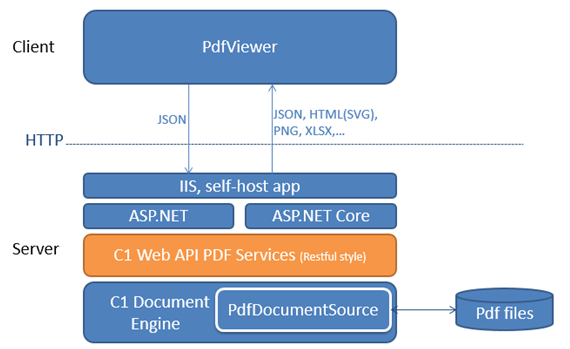
Olapコントロールにデータを設定するには、次の手順に従います。
手順1: 新しいWebAPIアプリケーションの作成
- Visual Studioで、[ファイル]→[新規作成]→[プロジェクト]を選択して、新しいWeb APIサービスプロジェクトを作成します。
- インストール済みテンプレートから、[Visual C#]→[Web]→[C1 Web APIアプリケーション]を選択して、新しいComponentOne Web APIサービスアプリケーションを作成します。
- アプリケーションの名前と場所を設定し、[OK]をクリックします。
- ComponentOne ASP.NET Web APIアプリケーションウィザードで、[PDF サービス]オプションを選択します。
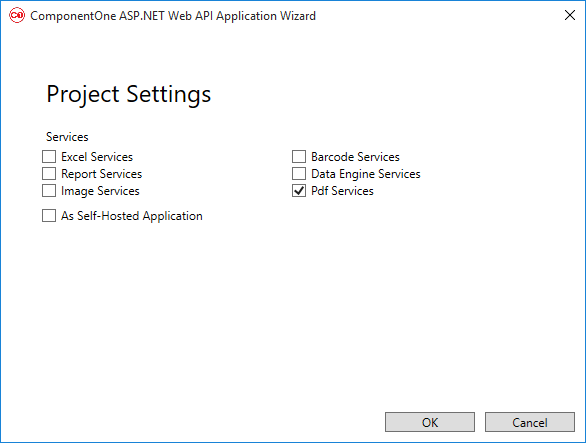
- ウィザードで[サービス]を選択し、[OK]をクリックすると、新しいComponentOne Web APIサービスアプリケーションが作成されます。
手順2:Startup.csファイルの構成
- サービスアプリケーションで、PdfRootという名前のフォルダを作成します。
- 目的のPDFファイルをこのフォルダに追加します。
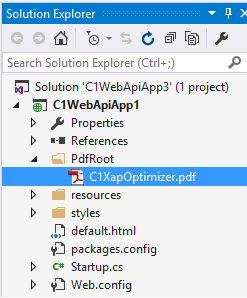
- ソリューションエクスプローラーで、Startup.csファイルを選択して開きます。
-
Startup.csファイルで、StartupのConfigureメソッドにディスクストレージを追加します。
Startup.cs コードのコピーapp.UseStorageProviders() .AddDiskStorage ("PdfRoot", System.IO.Path.Combine(System.Web .HttpRuntime.AppDomainAppPath, "PdfRoot"));
手順3:プロジェクトのビルドおよび実行
- [ビルド]→[ソリューションのビルド]をクリックして、プロジェクトをビルドします。
-
[F5]キーを押してプロジェクトを実行します。
ブラウザのアドレスバーで、URLパス(http://localhost:1234/api/pdf/など)を付加して、出力を確認します。